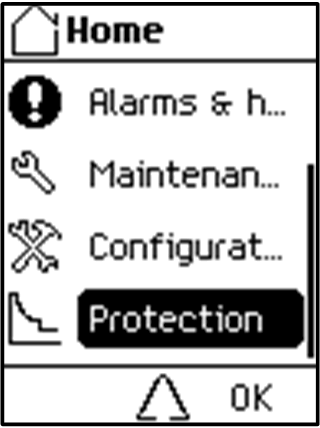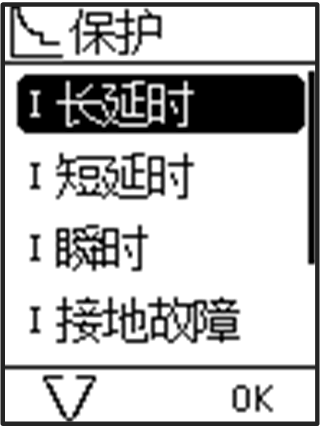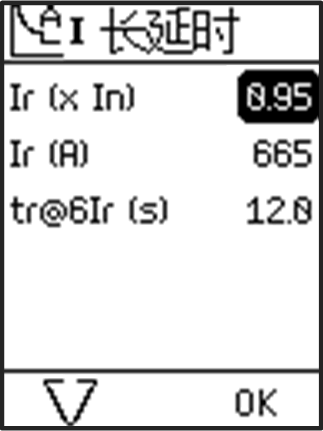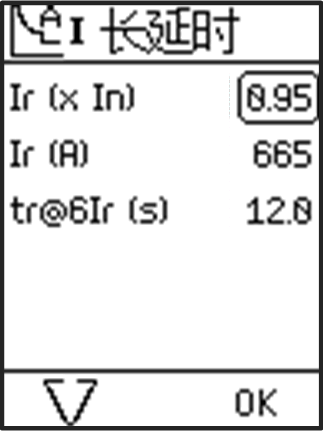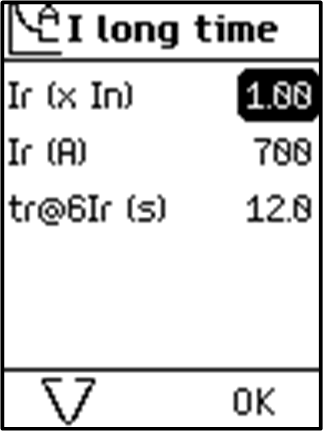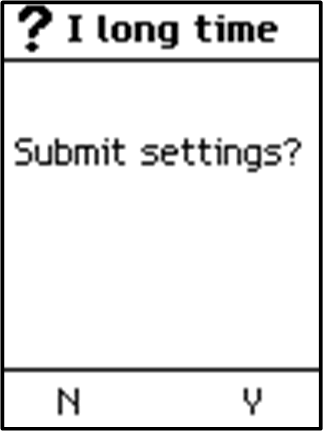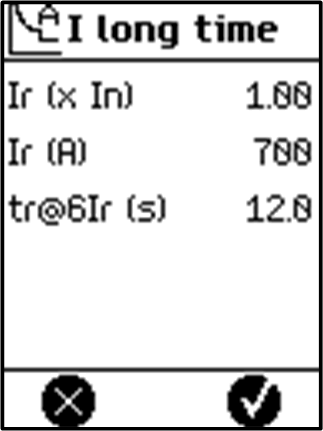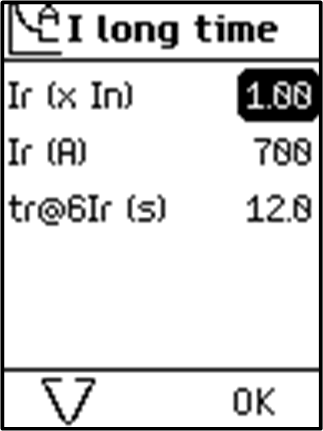保护设置程序
保护设置会话
保护设置的设定程序遵循 UL489SE,并采用独占编辑会话以及用于提交和应用设置变更的两步式程序。
如要设定保护设置,必须在 MicroLogic X HMI 上启用保护设置访问。
设定保护设置
下面的示例说明如何设置长延时过流保护:
下表显示了,在编辑保护设置时,如果显示弹出通知,必须如何操作:
|
消息 |
说明 |
操作 |
|---|---|---|
|
|
保护设置访问被禁用。 |
按,确认消息,然后便会显示菜单。保护参数仅用于显示。 转到 MicroLogic X 显示屏的,启用保护设置访问。 |
|
|
由于已通过另一个接口(EcoStruxure Power Commission 软件、EcoStruxure Power Device 应用、通讯网络)打开了会话,因此无法打开编辑会话来设定保护设置。 |
按,确认消息,然后回到菜单。保护设置仅用于显示,可以在快速查看屏幕上查看。只要通过另一个接口打开了会话,就无法进行设置。请稍后再试。 |
|
|
已有五分钟未按下任何按键。编辑会话因超时而过期. 新设置被拒绝,现有保护设置保护不变。 |
按,确认消息,然后回到菜单。在菜单中选择一项保护功能,从而打开新编辑会话。 |
|
|
互感器插头缺失或连接不当。 |
按,确认消息,然后回到菜单。无法显示或设定保护设置。 联系您的 Schneider Electric 服务代表检查、更换或重新连接传感器插头。 |